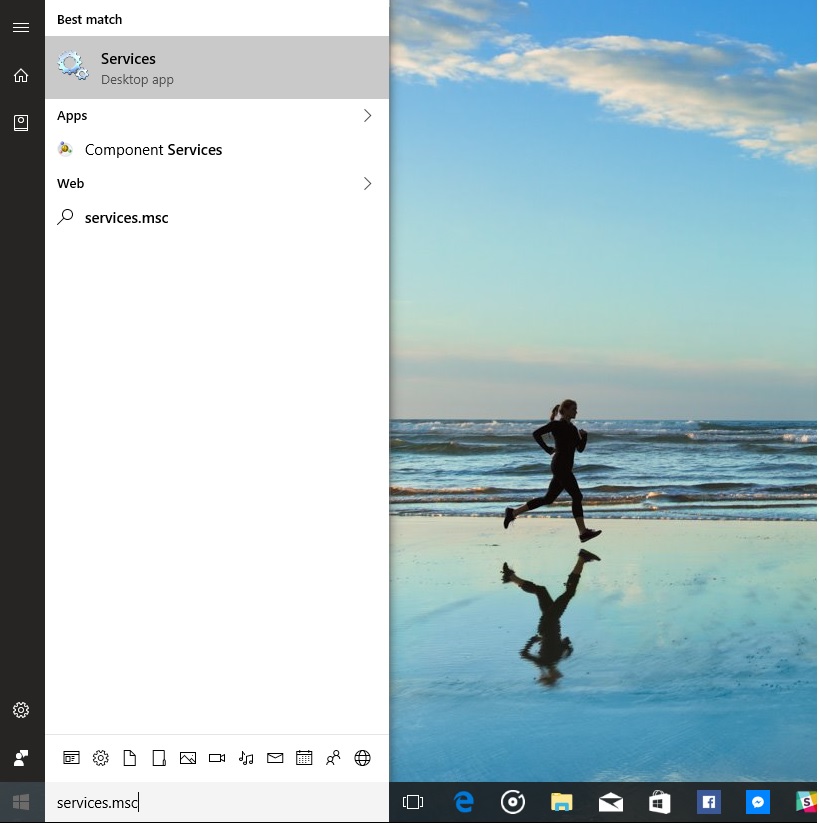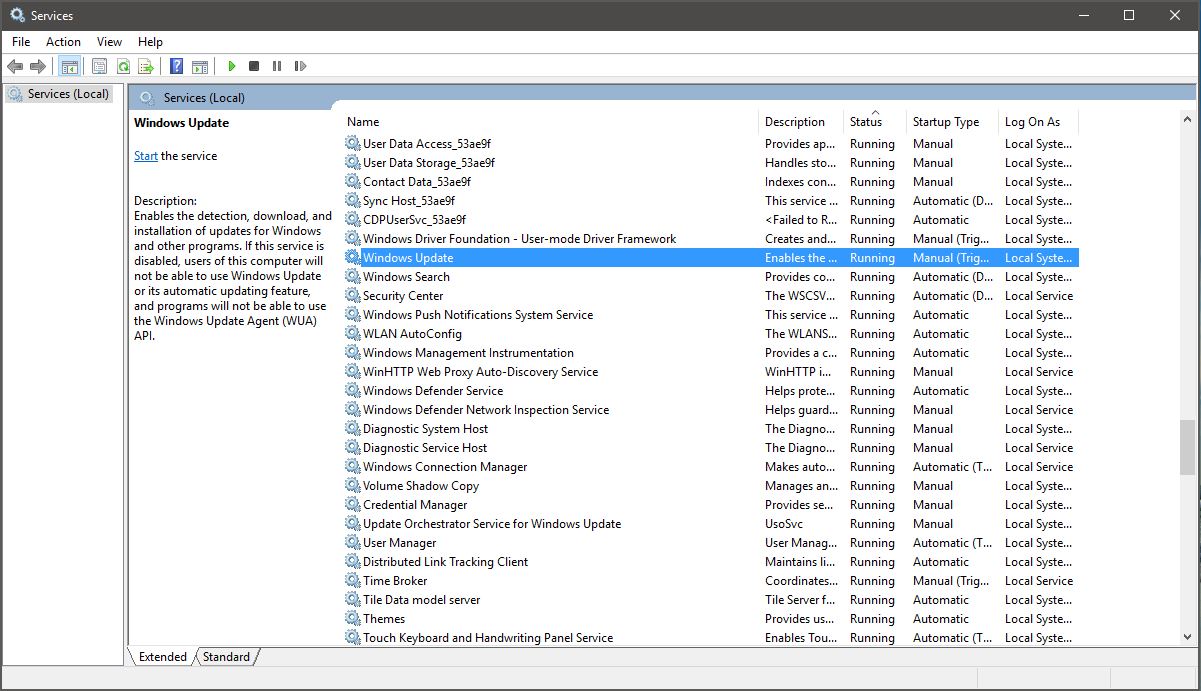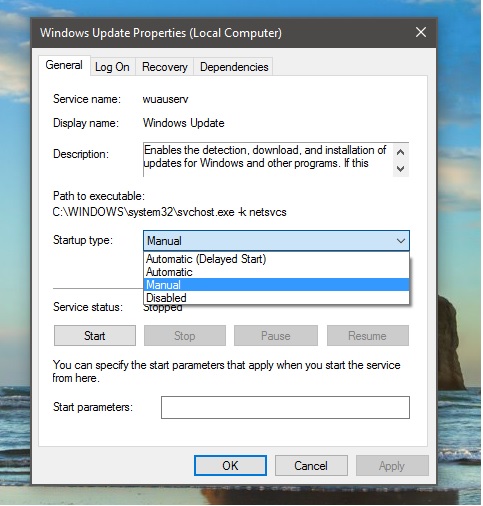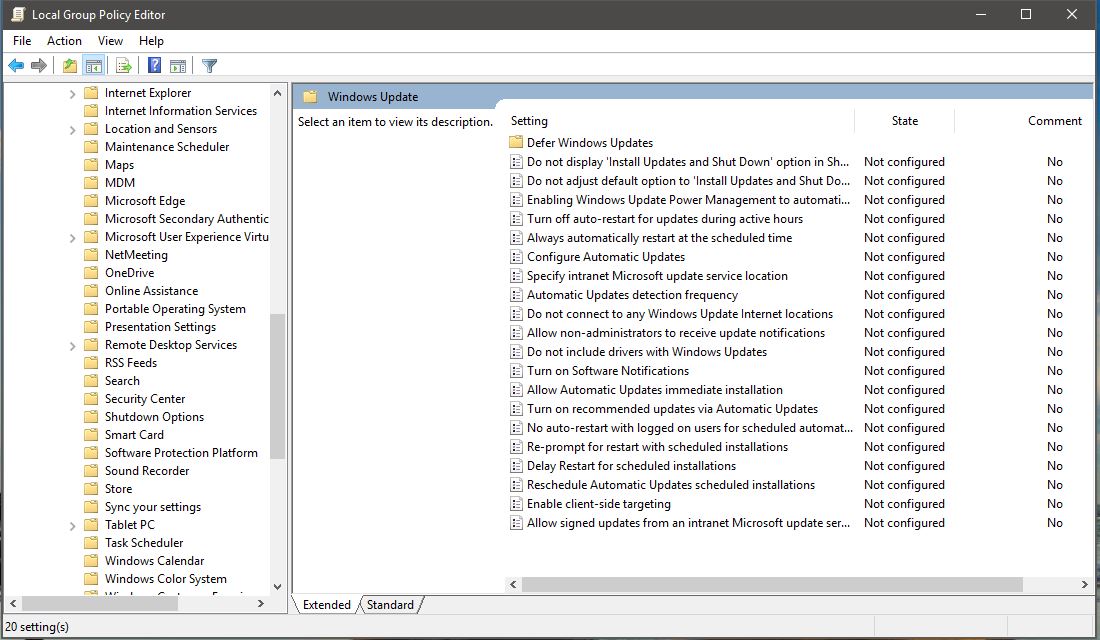Come disattivare Windows Update in Windows 10
2 minuto. leggere
Edizione del
Leggi la nostra pagina informativa per scoprire come puoi aiutare MSPoweruser a sostenere il team editoriale Per saperne di più

Windows 10 è un servizio, il che significa che gli aggiornamenti automatici sono attivati per impostazione predefinita e il tuo PC ha sempre le funzionalità migliori e più recenti. Con l'aggiornamento automatico, non devi cercare gli aggiornamenti online o preoccuparti che sul tuo PC potrebbero mancare correzioni critiche o driver di dispositivo per Windows. Windows Update installa automaticamente gli aggiornamenti importanti non appena diventano disponibili. Ma alcuni utenti non vorranno aggiornamenti automatici in quanto potrebbero richiedere risorse di sistema e di rete quando svolgono un lavoro critico.
In Windows 8.1 e versioni precedenti, Microsoft consentiva agli utenti di disattivare completamente gli aggiornamenti automatici. Sfortunatamente in Windows 10, Microsoft non offre alcuna opzione per i consumatori generici per disattivare gli aggiornamenti automatici. Ma esiste una soluzione alternativa per disattivare gli aggiornamenti automatici in Windows 10. Segui i passaggi seguenti,
1) Cerca services.msc nella casella Cortana/Cerca e aprilo.
2) Trova Windows Update nell'elenco dei servizi.
3) Fare doppio clic sui servizi di Windows Update. Nella finestra delle proprietà di Windows Update, seleziona "Disabilitato" nella casella di riepilogo Tipo di avvio.
4) Fare clic su Applica e OK.
D'ora in poi il processo di aggiornamento di Windows 10 stesso non si avvierà sul tuo PC, il che significa che non riceverai mai nuovi aggiornamenti da Microsoft. Ti consigliamo di utilizzare questa soluzione alternativa solo quando desideri davvero disabilitare gli aggiornamenti automatici di Windows 10. Se desideri ripristinare le modifiche, segui di nuovo gli stessi passaggi, invece di "Disabilitato", seleziona "Automatico" nella finestra delle proprietà di Windows Update e applicalo.
Se il tuo PC è connesso a una rete in cui gli aggiornamenti sono gestiti da Criteri di gruppo, potresti non essere in grado di apportare modifiche alle impostazioni relative a Windows Update. Per ulteriori informazioni, contatta la persona di supporto della tua organizzazione. Se sei un amministratore, puoi effettuare configurazioni relative a Windows Update seguendo i passaggi seguenti.
1) Apri l'Editor criteri di gruppo digitando "Modifica criteri di gruppo" in Cortana o nella casella di ricerca.
2) Nell'Editor criteri di gruppo, vai su Configurazione computer > Modelli amministrativi > Componenti di Windows > Windows Update.
3) Fare clic sull'impostazione che si desidera modificare e configurarla in base alle proprie esigenze.
Spero che questo ti aiuti!